Windows가 설치된 스마트폰에서 브라우저를 사용하여 앱 다운로드 및 설치

웹 브라우저를 사용하여 Windows 10 Mobile 및 Windows Phone용 앱을 설치하는 효율적인 방법을 알아보세요.
작업 스케줄러를 사용 하여 Windows에서 실행할 모든 종류의 자동화된 작업을 만들 수 있습니다. 예를 들어 일부 앱이 특정 시간 간격으로 실행되도록 예약하거나 문제가 발생하면 바탕 화면에 메시지를 표시할 수 있습니다. 불행히도, Windows는 가치가 있는 만큼 광고하지 않기 때문에 이 도구에 대해 아는 사람이 많지 않습니다. 작업을 시작하는 데 도움이 되도록 작업 스케줄러 에서 제공하는 기본 작업 마법사를 사용하는 방법에 대한 이 가이드를 만들었습니다 . 작동 방식은 다음과 같습니다.
내용물
Windows에서 작업 스케줄러에 액세스하는 방법
작업 스케줄러 를 사용 하려면 먼저 여는 방법을 알아야 합니다. 방법을 모르는 경우 이 주제에 대한 별도의 가이드를 게시했습니다 . Windows(모든 버전)에서 작업 스케줄러를 시작하는 9가지 방법 .
해당 자습서를 읽는 데 필요한 시간이 없는 경우 최신 버전의 Windows에서 작업 스케줄러 를 여는 빠른 방법 은 검색을 사용하는 것입니다. Windows 10의 작업 표시줄, Windows 8.1 의 시작 화면 또는 Windows 7의 시작 메뉴 에 있는 검색 필드 에 있는 Cortana의 검색 필드에 단어 일정 을 입력합니다. 그런 다음 작업 스케줄러 검색 결과 를 클릭하거나 누릅니다 .
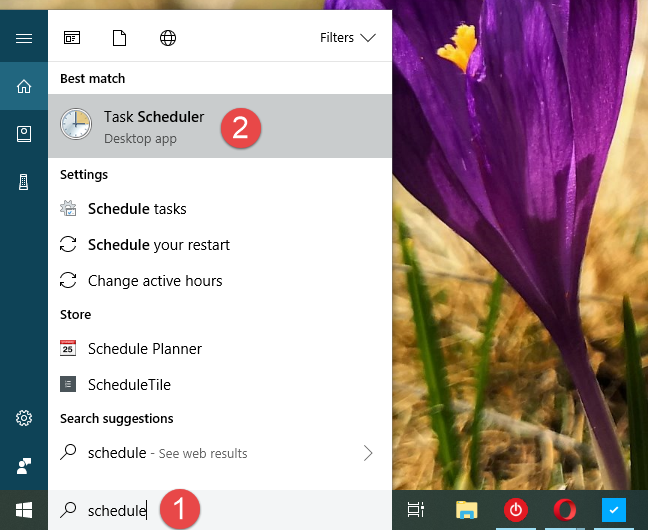
작업 스케줄러, 기본 작업 마법사
계속하기 전에 작업 스케줄러 는 Windows 10, Windows 7 및 Windows 8.1에서 동일하게 보이고 작동한다는 점을 기억하십시오. 그 때문에 또한 단순성을 위해 주로 Windows 10에서 찍은 스크린샷을 사용할 것입니다.
1단계. "기본 작업 만들기" 마법사 시작
작업 스케줄러 창에서 오른쪽의 작업 열로 이동 합니다. 거기에서 "기본 작업 만들기" 링크 를 클릭하거나 탭 하여 같은 이름의 마법사를 엽니다.
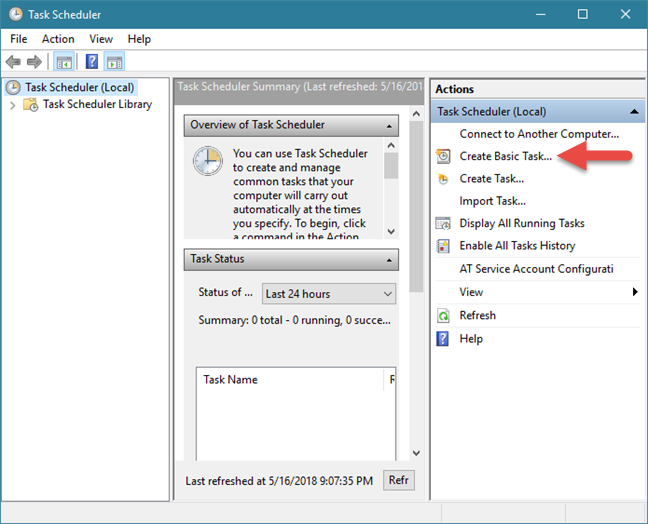
작업 스케줄러, 기본 작업 마법사
마법사를 사용하면 지정된 시간에 또는 특정 조건이 충족될 때 누구나 Windows에서 실행되는 기본 작업을 만들 수 있습니다. 전체 프로세스를 설명하기 위해 디스크 정리 도구 를 주기적으로 실행하는 작업을 생성한다고 가정하겠습니다 .
2단계. 작업 이름 및 설명 제공
마법사의 첫 번째 단계에서 새 작업의 이름과 설명을 입력합니다. 그런 다음 다음 버튼 을 클릭하거나 누릅니다 .
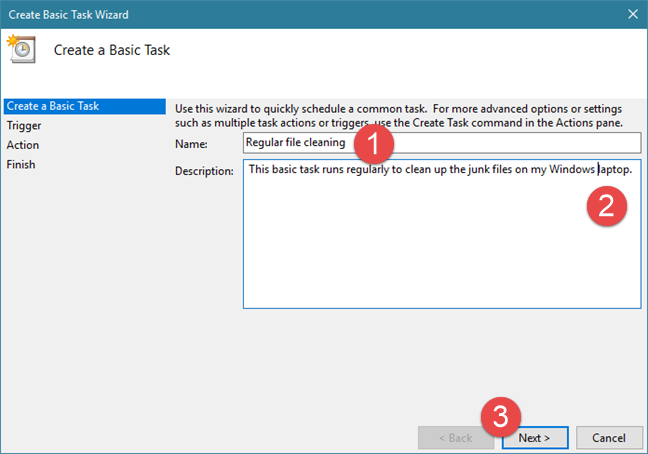
작업 스케줄러, 기본 작업 마법사
3단계. 새 작업을 실행할 시기를 선택합니다.
작업이 시작되는 시점을 결정해야 합니다. 매일, 매주, 매월, 한 번만, 컴퓨터가 시작될 때마다, 로그온할 때마다 또는 특정 이벤트가 발생할 때와 같이 작업 실행 시기를 선택할 수 있는 옵션이 많이 있습니다. 프로세스의 이 부분을 작업 트리거라고 하며, 작업을 실행하기 위해 필요한 작업입니다. 원하는 옵션을 선택하고 다음 을 누릅니다 .
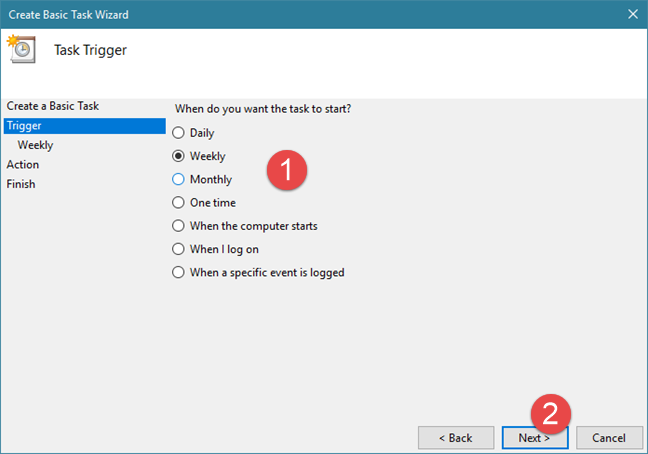
작업 스케줄러, 기본 작업 마법사
이전에 선택한 옵션에 따라 작업을 실행해야 하는 시간에 대한 자세한 정보를 제공해야 합니다.
예를 들어 매주 수요일 오후 10시에 새 작업을 실행하려면 매주 를 선택한 후 다음 구성을 수행해야 합니다.
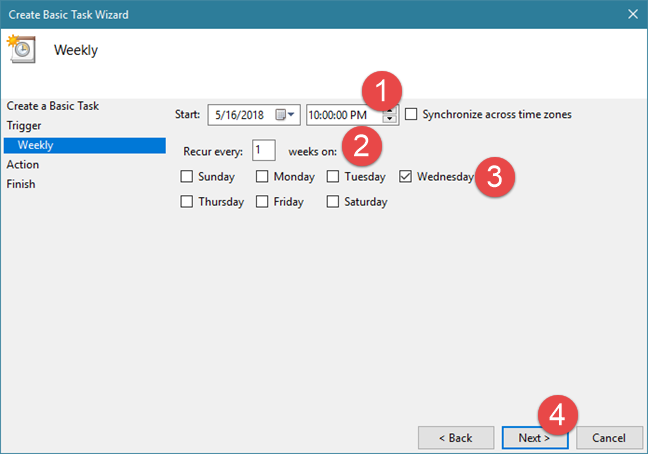
작업 스케줄러, 기본 작업 마법사
매월 작업을 실행하도록 선택한 경우 시작 날짜 및 시간과 별도로 작업이 실행되는 월도 선택해야 합니다. 월 드롭다운 메뉴를 클릭하거나 탭 하여 작업을 몇 개의 특정 월, 연중 모든 월 또는 단 한 달에 실행하도록 합니다 .
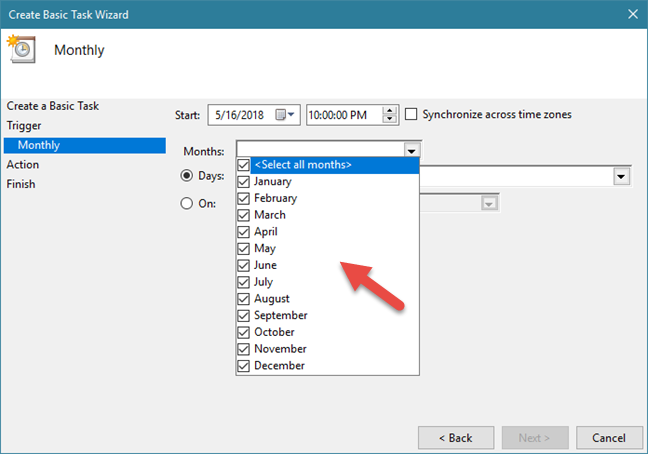
작업 스케줄러, 기본 작업 마법사
그런 다음 날짜를 선택하고 날짜 를 입력하거나 목록에서 선택하여 날짜 또는 날짜를 선택할 수 있습니다.
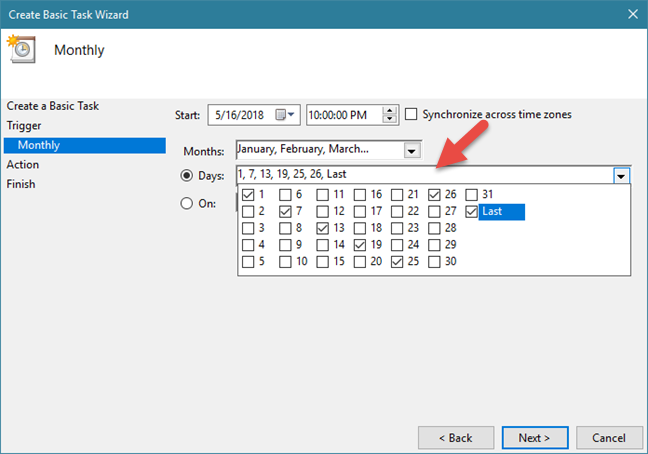
작업 스케줄러, 기본 작업 마법사
특정 주의 특정 요일에 작업이 실행되도록 설정할 수도 있습니다. 그렇게 하려면 켜기 옵션을 클릭하거나 누릅니다. 그런 다음 첫 번째 드롭다운 목록에서 요일을 선택하고 두 번째 드롭다운 목록에서 요일을 선택합니다.
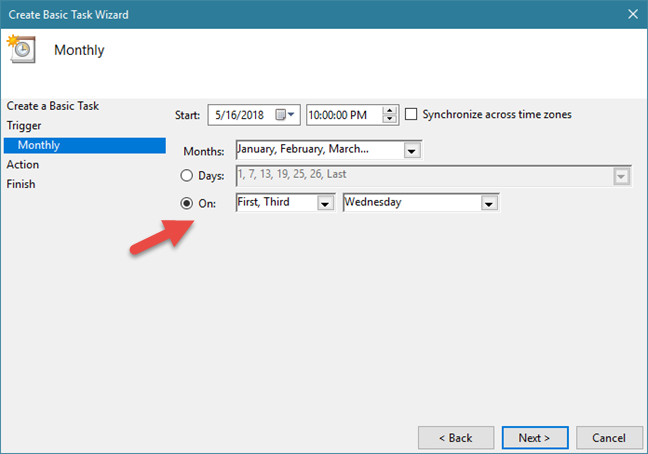
작업 스케줄러, 기본 작업 마법사
작업을 실행할 시간 설정을 완료한 후 다음 을 클릭하거나 탭 합니다.
4단계. 실행하려는 작업 설정
다음 단계에서 작업 스케줄러 에 "프로그램 시작", "이메일 보내기" 또는 "메시지 표시 "와 같은 작업을 수행하도록 지시 해야 합니다.
여기서 Windows 10과 Windows 8.1은 한편으로는 다른 한편으로는 Windows 7 사이에 본질적인 차이가 있습니다. 이 세 가지 옵션은 이러한 모든 Windows 버전에서 사용할 수 있지만 마지막 두 가지는 Windows 10 및 Windows 8.1에서 더 이상 사용되지 않는 것으로 강조 표시되어 이러한 운영 체제에서 작동하지 않습니다.
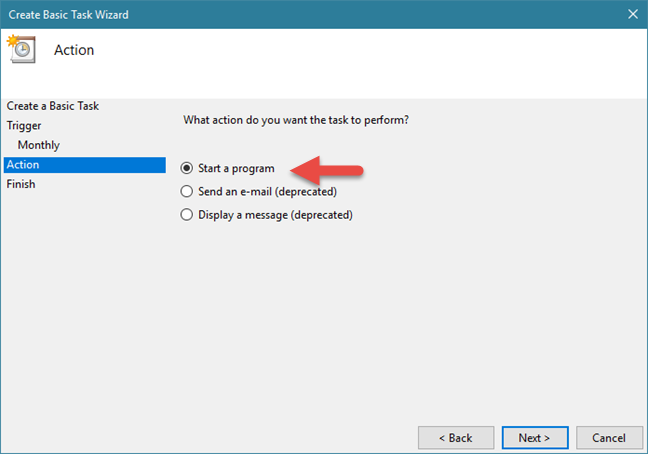
작업 스케줄러, 기본 작업 마법사
마법사를 따라 이메일을 보내거나 메시지를 표시하는 작업을 생성하더라도 작업이 저장되기 직전에 "작업 정의가 더 이상 사용되지 않는 기능을 사용합니다. ."
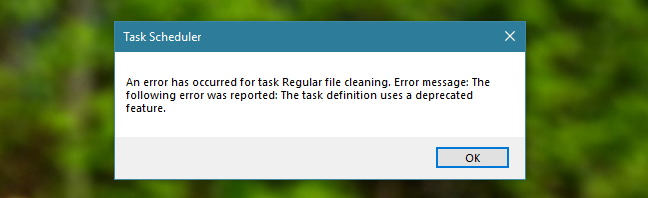
작업 스케줄러, 기본 작업 마법사
따라서 Windows 10 및 Windows 8.1에서는 마법사가 이러한 옵션을 표시하더라도 전자 메일을 보내거나 메시지를 표시하는 작업을 만들 수 없습니다. 이러한 작업은 Windows 7에서만 생성할 수 있습니다. 작동 방식을 보려면 이 가이드의 마지막 섹션을 읽으십시오.
그러나 튜토리얼을 계속 진행하고 작업에서 실행할 작업을 설정하는 방법을 살펴보겠습니다.
디스크 정리 와 같은 프로그램을 실행 하려면 "프로그램 시작" 을 선택 하고 다음 을 클릭하거나 탭 합니다.
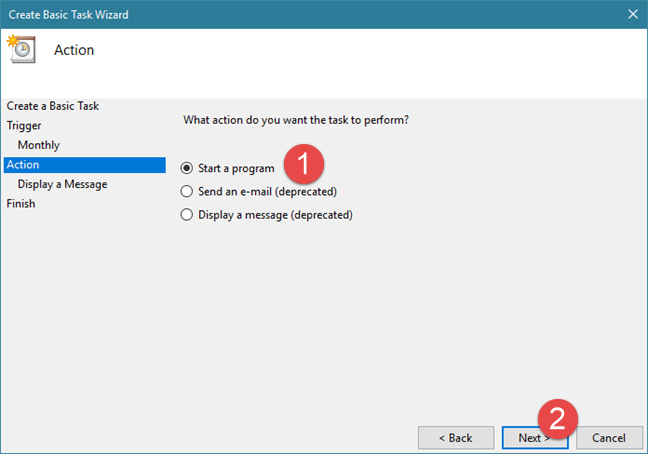
작업 스케줄러, 기본 작업 마법사
찾아보기 를 클릭하거나 탭 하고 실행할 프로그램 또는 스크립트를 선택한 다음 열기 를 누릅니다 . 또는 해당 프로그램의 실행 파일 위치를 입력할 수도 있습니다. 원하거나 필요한 경우 인수를 추가하고 프로그램/스크립트가 시작되는 폴더를 설정할 수 있습니다. 완료되면 다음 을 누릅니다 .
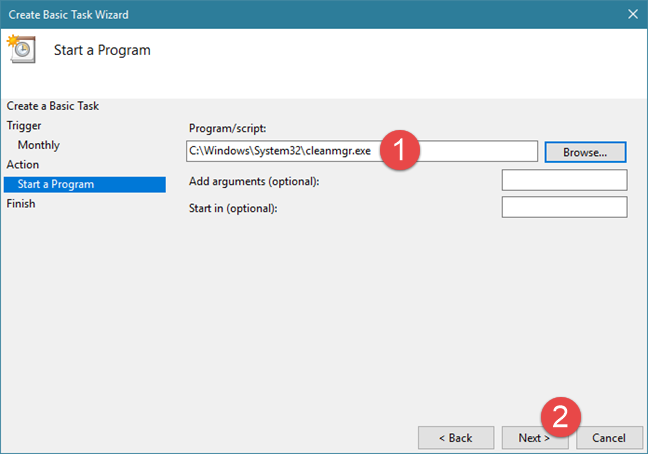
작업 스케줄러, 기본 작업 마법사
5단계. 새 작업의 세부 정보를 확인하고 저장합니다.
마지막으로 작업 및 설정에 대한 요약을 볼 수 있습니다. 변경하려면 뒤로 버튼을 클릭하거나 탭하세요 . 그렇지 않으면 마침 버튼을 누르십시오. 이 작업은 작업을 저장하고 예약할 때 실행할 수 있도록 합니다.
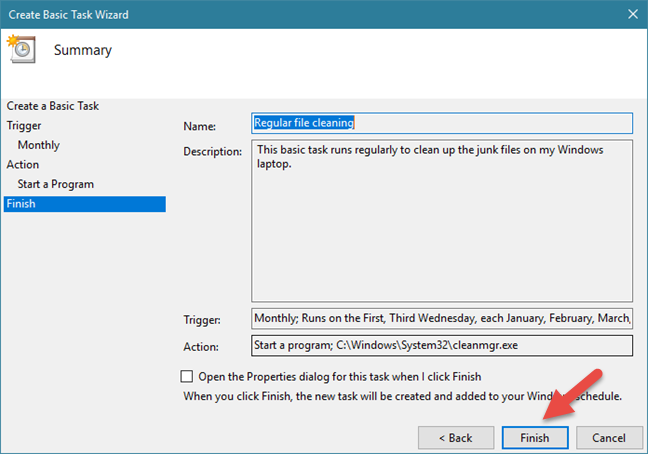
작업 스케줄러, 기본 작업 마법사
작업 스케줄러를 사용하여 전자 메일을 보내거나 메시지를 표시하는 작업을 만드는 방법(Windows 7에만 해당)
Windows 7을 사용하는 경우 "이메일 보내기" 작업 을 설정하는 방법을 살펴보겠습니다 .
이 작업을 사용하도록 선택하고 다음 버튼을 누른 후 메시지 세부 정보(발신자, 수신자, 이메일 제목 및 텍스트 내용)를 입력해야 합니다. 원하는 경우 파일을 첨부할 수도 있습니다. 마지막이자 가장 중요한 단계는 이메일을 보내는 SMTP 서버의 주소를 제공하는 것입니다. 보낸 사람 필드 에 지정한 이메일 주소의 SMTP 서버를 사용해야 합니다 . 그러나 문제는 대부분의 SMTP 서버가 남용과 문제를 방지하기 위해 무엇이든 보내기 전에 인증이 필요하다는 것입니다. " 기본 작업 만들기"마법사에는 필요한 인증 세부 정보를 제공하기 위한 필드가 없습니다. 따라서 이메일 전송이 실패할 가능성이 더 높습니다. 작동할 수 있지만 SMTP 서버가 이메일 메시지를 보내는 데 인증이 필요하지 않은 경우에만 가능합니다.
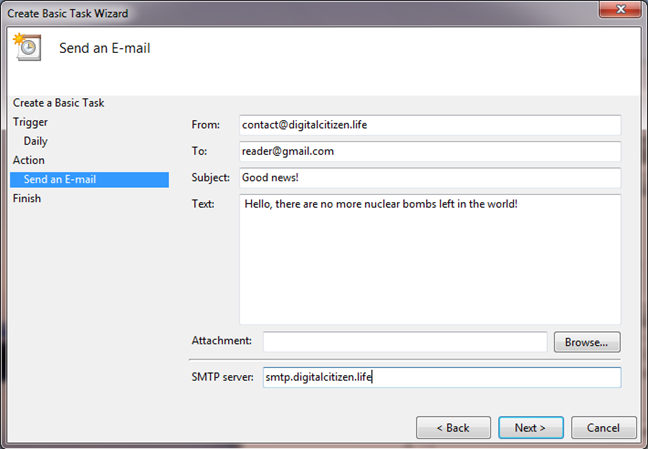
작업 스케줄러, 기본 작업 마법사
Windows 7에서만 작동하는 다른 작업은 "메시지 표시" 라는 작업입니다 . 이 작업 작업을 선택하면 메시지 제목과 표시할 텍스트를 입력하기만 하면 됩니다.
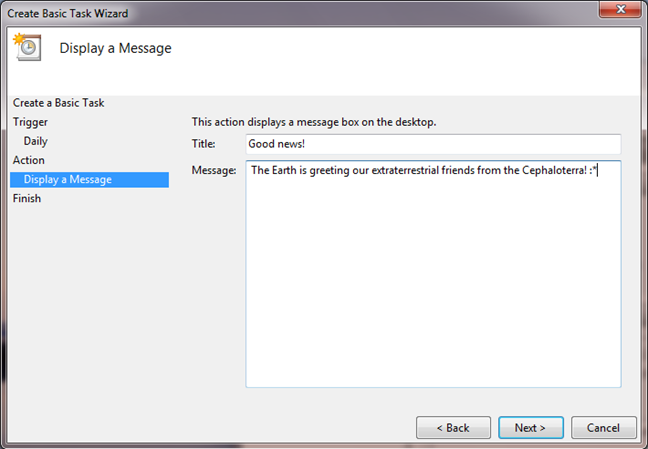
작업 스케줄러, 기본 작업 마법사
완료되면 다음을 클릭하거나 탭한 다음 마침 을 클릭합니다 .
결론
보시다시피 작업 스케줄러 에서는 기본 예약 작업을 쉽게 생성할 수 있습니다 . 마법사를 사용하면 작업을 트리거하는 항목과 발생 시 수행해야 하는 작업에 대한 많은 설정을 선택할 수 있습니다. 제안, 질문 또는 문제가 있으면 아래에 의견을 남기고 이야기합시다.
웹 브라우저를 사용하여 Windows 10 Mobile 및 Windows Phone용 앱을 설치하는 효율적인 방법을 알아보세요.
Windows PC 또는 장치에 연결하는 모든 종류의 미디어 또는 장치에 대한 기본 자동 실행 동작을 변경하는 방법.
Mac에서 작업 그룹을 변경하시겠습니까? Mac이 Windows 또는 Linux를 사용하는 컴퓨터를 포함하여 다른 컴퓨터와 네트워크에서 잘 작동하도록 올바르게 설정하는 방법은 다음과 같습니다.
Android 스마트폰의 빠른 설정, Google 어시스턴트 또는 Google Play 스토어의 손전등 앱을 통해 손전등을 쉽게 켜는 방법을 알아보세요.
TP-Link Wi-Fi 6 라우터에서 IPv6 설정을 어떻게 찾나요? TP-Link 라우터에서 IPv6을 활성화하고 모든 관련 설정을 변경하는 방법. 전문가의 팁도 포함되어 있습니다.
Windows 10에서 Microsoft Edge 다운로드 위치를 변경하고 다운로드 저장 프롬프트를 활성화하는 방법에 대해 알아보세요.
Windows 10 및 Windows 11에서 게임 모드를 켜는 방법을 알아보세요. 최적의 게임 성능을 위한 팁입니다.
화면을 잠글 때 Huawei 스마트폰이 앱을 강제 종료하지 않도록 하는 방법. 바이러스 백신, 자녀 보호 기능, 음성 녹음기, 피트니스 추적기 또는 탐색 앱 비활성화를 중지하는 방법.
iPhone 또는 iPad에서 두 가지 방법으로 언어를 변경하는 방법을 알아보세요! 스페인어, 중국어, 독일어 또는 기타 언어로 전환합니다.
전체 화면 Google Chrome 및 기타 브라우저에 넣는 방법: Mozilla Firefox, Microsoft Edge 및 Opera. 전체 화면 모드를 종료하는 방법.
Windows는 암호를 얼마나 안전하게 저장합니까? 암호를 쉽게 읽는 방법과 보안을 강화하는 팁을 알아보세요.
고급 보안이 포함된 Windows 방화벽이란 무엇입니까? 고급 보안으로 Windows 방화벽을 여는 방법은 무엇입니까? 기존 규칙을 보고 비활성화하거나 제거하거나 속성을 변경하는 방법.
몇 번의 탭으로 iPhone 키보드를 다른 언어 또는 레이아웃으로 변경하는 방법을 알아보십시오! iPhone 키보드를 추가, 변경 및 전환합니다.
내가 가지고 있는 PowerPoint 버전은 무엇입니까? Microsoft PowerPoint의 최신 버전은 무엇입니까? 최신 버전의 PowerPoint로 업데이트하려면 어떻게 합니까?
CMD를 포함하여 Windows Defender 방화벽을 여는 데 사용할 수 있는 모든 방법, 바로 가기 및 명령.
삼성폰에서 Galaxy AI를 더 이상 사용할 필요가 없다면, 매우 간단한 작업으로 끌 수 있습니다. 삼성 휴대폰에서 Galaxy AI를 끄는 방법은 다음과 같습니다.
인스타그램에 AI 캐릭터를 더 이상 사용할 필요가 없다면 빠르게 삭제할 수도 있습니다. 인스타그램에서 AI 캐릭터를 제거하는 방법에 대한 가이드입니다.
엑셀의 델타 기호는 삼각형 기호라고도 불리며, 통계 데이터 표에서 많이 사용되어 숫자의 증가 또는 감소를 표현하거나 사용자의 필요에 따라 모든 데이터를 표현합니다.
모든 시트가 표시된 Google 시트 파일을 공유하는 것 외에도 사용자는 Google 시트 데이터 영역을 공유하거나 Google 시트에서 시트를 공유할 수 있습니다.
사용자는 모바일 및 컴퓨터 버전 모두에서 언제든지 ChatGPT 메모리를 끌 수 있도록 사용자 정의할 수 있습니다. ChatGPT 저장소를 비활성화하는 방법은 다음과 같습니다.
기본적으로 Windows 업데이트는 자동으로 업데이트를 확인하며, 마지막 업데이트가 언제였는지도 확인할 수 있습니다. Windows가 마지막으로 업데이트된 날짜를 확인하는 방법에 대한 지침은 다음과 같습니다.
기본적으로 iPhone에서 eSIM을 삭제하는 작업도 우리가 따라하기 쉽습니다. iPhone에서 eSIM을 제거하는 방법은 다음과 같습니다.
iPhone에서 Live Photos를 비디오로 저장하는 것 외에도 사용자는 iPhone에서 Live Photos를 Boomerang으로 매우 간단하게 변환할 수 있습니다.
많은 앱은 FaceTime을 사용할 때 자동으로 SharePlay를 활성화하는데, 이로 인해 실수로 잘못된 버튼을 눌러서 진행 중인 화상 통화를 망칠 수 있습니다.
클릭 투 두(Click to Do)를 활성화하면 해당 기능이 작동하여 사용자가 클릭한 텍스트나 이미지를 이해한 후 판단을 내려 관련 상황에 맞는 작업을 제공합니다.
키보드 백라이트를 켜면 키보드가 빛나서 어두운 곳에서 작업할 때 유용하며, 게임 공간을 더 시원하게 보이게 할 수도 있습니다. 아래에서 노트북 키보드 조명을 켜는 4가지 방법을 선택할 수 있습니다.
Windows 10에 들어갈 수 없는 경우, 안전 모드로 들어가는 방법은 여러 가지가 있습니다. 컴퓨터를 시작할 때 Windows 10 안전 모드로 들어가는 방법에 대한 자세한 내용은 WebTech360의 아래 기사를 참조하세요.
Grok AI는 이제 AI 사진 생성기를 확장하여 개인 사진을 새로운 스타일로 변환합니다. 예를 들어 유명 애니메이션 영화를 사용하여 스튜디오 지브리 스타일의 사진을 만들 수 있습니다.
Google One AI Premium은 사용자에게 1개월 무료 체험판을 제공하여 가입하면 Gemini Advanced 어시스턴트 등 여러 업그레이드된 기능을 체험할 수 있습니다.
iOS 18.4부터 Apple은 사용자가 Safari에서 최근 검색 기록을 표시할지 여부를 결정할 수 있도록 허용합니다.




























